Amikor olyan alkalmazást futtat, amelyet a Windows 10 nemfelismeri, még akkor is, ha a fejlesztő aláírja, a SmartScreen blokkolja. A SmartScreen, vagy pontosabban a Windows Defender blokkolja ezeket az alkalmazásokat, hogy biztonságban maradjon. Természetesen sok hamis pozitív eredményt kap, és gyakran az olyan alkalmazások, amelyekben a felhasználók megbíznak, végül az anti-vírus megjelölését kapják. Amikor a SmartScreen blokkolja az alkalmazást, akkor is megkerülheti azt a „Futtatás egyébként” opcióra kattintva. Ha azonban nincs kattintással a Futtatás egyébként opció, akkor valószínűleg nem sok mindent tehet meg nélküle.
Engedélyezheti az alkalmazás vagy a fájlok listájának engedélyezését a SmartScreen-ben, de ha ez nem működik, és a „Futtatás egyébként” opcióra van szüksége a blokk üzenetben való megjelenéshez, egy nagyon egyszerű módja annak, hogy megjelenjen.

Nincs futtatás opció a SmartScreen-n
A SmartScreen lehetőségei, amelyeket Önnek mutata Windows Defender beállításaitól függ. Ha nem látja a Futtatás mindazonáltal opciót, akkor a Windows Defendert úgy éri el, hogy különösen éber legyen abban a pontban, hogy nem engedi, hogy saját döntését gyakorolja, amikor egy alkalmazás blokkolva van.
A probléma megoldásához nyissa meg a Windows Defender alkalmazást, és nyissa meg az Alkalmazások és böngészők vezérlése menüpontot. Az „Alkalmazások és fájlok ellenőrzése” szakaszban válassza a „Figyelmeztetés” opciót a „Blokkolás” helyett.
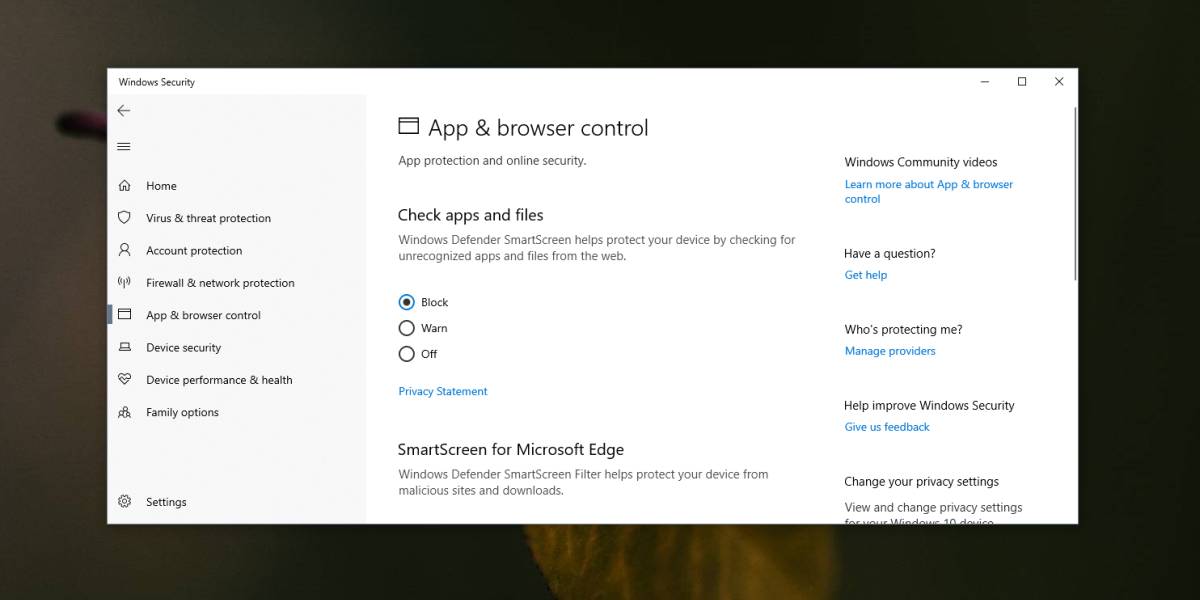
Amikor legközelebb találkozik a SmartScreen-rel, kattintson a További részletek elemre. Ez felfedi a Futtatás egyébként gombot, amelyre rákattinthat a kérdéses alkalmazás futtatásához.
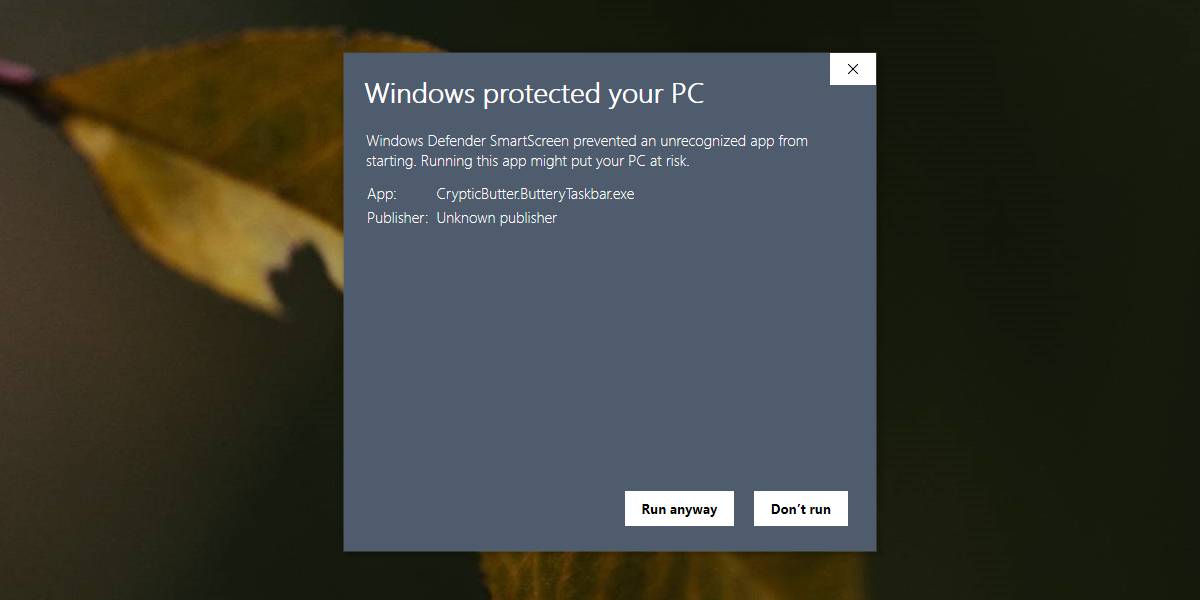
Ha inkább a Windows Defendert akarja tartania legszigorúbb beállításokat, de még mindig el kell futtatnia egy olyan alkalmazást, amelyet blokkol, akkor engedélyezheti az alkalmazás vagy a fájl engedélyező listáját. A Windows Defender beállításait visszaállíthatja az alkalmazások blokkolására, miután futtatta a szükséges alkalmazást.
A Windows Defender továbbra is blokkolhatja az alkalmazást afut, ha rosszindulatúnak tartja. Egyes alkalmazások, bár biztonságban vannak, valószínűleg blokkolhatók az általuk elvégzett tevékenységek miatt, és a felhasználói engedélyek korlátozott száma nem engedélyezi az alkalmazás futtatását. Ha teljesen biztos benne, hogy az alkalmazás biztonságos, akkor letilthatja a Windows Defender alkalmazást, és futtathatja / telepítheti az alkalmazást. Győződjön meg arról, hogy engedélyezte azt, miután kész. A Windows Defender célja az Ön védelme, és nem szabad letiltani.
Ha a Windows-tól eltérő antivírust használDefender, egyáltalán nem fogja látni a SmartScreen-t. Ha az alkalmazásokat blokkolja a rendszer, akkor módosítania kell a használt víruskereső alkalmazások beállításait. Ellenőrizze, hogy van-e engedélyezési engedélyezési lehetősége, vagy átmenetileg letilthatja-e egy megbízható alkalmazás futtatásához.













Hozzászólások